如何启用Telegram自动下载
Telegram提供了功能,可启用在Telegram应用程序中接收的媒体文件的自动下载。此功能可以帮助您接收文件并直接打开它们。与手动下载相比,这要简单得多。鉴于您在Telegram账户上下载的媒体文件在您保存到手机存储上之前都保留在账户中,这是一个非常不错的功能。
您可以通过以下简单步骤在Telegram中享受此功能并启用自动下载。在本指南文章中,我们将详细讨论这些步骤并为您提供此功能的手册。
如何在Telegram安卓版中重置自动下载设置
在5步内启用Telegram的自动下载
步骤 1- 打开Telegram App: 首先您必须打开Telegram应用。这要求您在手机设备上已经安装Telegram应用程序,并且您的注册账户已经登录。
- 要打开Telegram应用,您需要在手机上的已安装应用列表中查找。
- 继续滚动此列表,直到您找到Telegram应用的图标。
- 此图标将像一个蓝色圆圈,上面有一个白色飞机。
- 轻触此图标一次以打开应用。
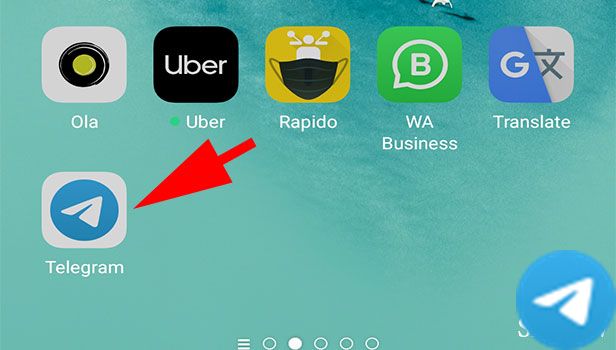
步骤 2- 点击三竖行图标: 打开应用后,查看手机屏幕左上角。这里您将看到三个横线。
- 这些线条将出现在您手机屏幕上写有“Telegram”字样的旁边。
- 这是打开手机上Telegram菜单的图标。
- 点击一次。
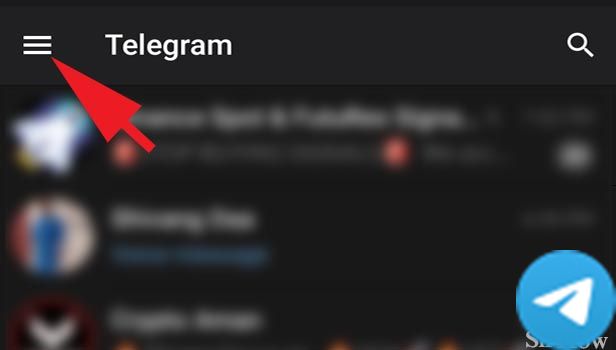
步骤 3- 点击设置: 点击三个横线后,手机屏幕上的Telegram菜单中将出现一系列选项。滚动菜单,查找其中的“设置”选项。点击“设置”选项。
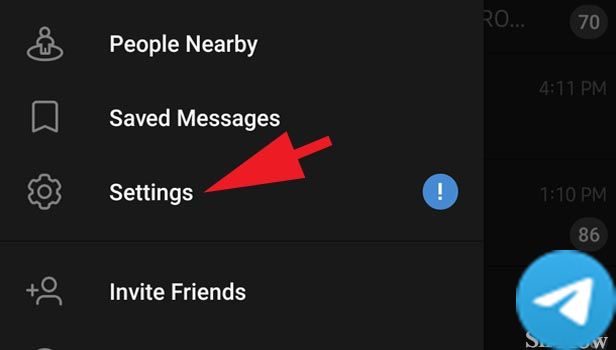
步骤 4- 点击数据 & 存储: 现在您已经进入了Telegram账户的设置菜单。在这里您将会有各种选项来更改账户的设置。
- 滚动这些选项并查找“数据 & 存储”选项。
- 现在点击“数据 & 存储”选项。它旁边有一个饼图的图标。
- 您可以通过此图标轻松识别此选项。
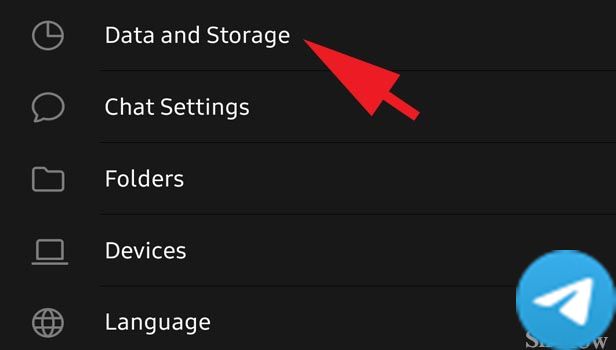
步骤 5- 选择并点击您想要的下载选项: Telegram界面将带您到一个新页面,在那里您将看到一个自动媒体下载的选项。这将为您提供自动下载的两个子类别。
- 第一个类别是在使用移动数据时开启自动媒体下载。
- 第二个类别是在连接到Wi-Fi时自动下载媒体文件。
- 根据您的偏好,您可以开启这些选项中的任一个。
- 您也可以同时开启这两个选项。
- 要开启它们,您需要点击这些选项右侧出现的按钮。
- 点击它将灰色按钮变成蓝色。当您发现所有12个按钮都已经变成蓝色时,您就会知道您已经成功开启了选项。如何禁用Telegram桌面版中的自动媒体下载
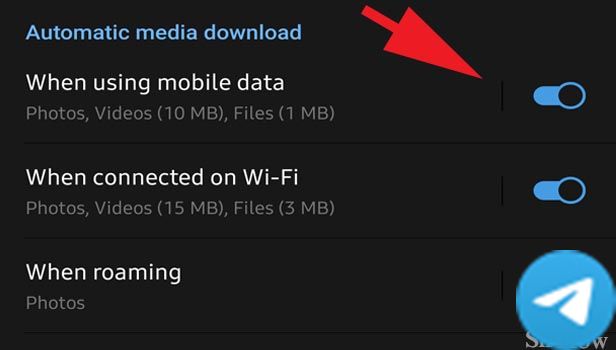
成功完成所有这些步骤后,您可以确信已经在Telegram中启用了自动下载选项。现在,您在Telegram账户中接收的视频和照片将自动下载,您不必一一下载。